Як віддалено очистити Mac
Що потрібно знати
- Ви можете видалити свій Mac віддалено за допомогою програми Find My на iPhone, iPad або іншому Mac.
- Версія iCloud програми «Знайти iPhone» також може віддалено стерти дані Mac.
- Після запиту команди дані Mac будуть стерті, коли він під’єднається до Інтернету.
Турбуєтесь про безпеку та конфіденційність ваших даних на втраченому чи вкраденому Mac? Ця стаття навчить вас, як стерти дані Mac за допомогою функцій, вбудованих у програму Apple Find My або Веб-інтерфейс iCloud.
Як віддалено стерти свій Mac з iPhone або iPad
Для цього методу потрібен iPhone або iPad, підключений до того самого облікового запису iCloud, що й Mac, який потрібно віддалено стерти.
Знайдіть і відкрийте Знайти моє додаток на вашому iPhone або iPad.
Ви побачите карту та список пристроїв, прив’язаних до вашого облікового запису iCloud. Торкніться свого Mac, щоб вибрати його.
-
Перейдіть до нижньої частини параметрів Mac і торкніться Стерти цей пристрій.

З’явиться екран підтвердження. Торкніться Продовжуйте.
-
Наступний екран дозволяє ввести повідомлення про відновлення, яке з’явиться на Mac. Введіть повідомлення, яке вказує спосіб зв’язатися з вами, а потім натисніть Стерти.
Пам’ятайте, що кожен, хто відновить пристрій, побачить це повідомлення. Ви можете надати контактну інформацію, але не варто вказувати своє повне ім’я та адресу.
Тепер вам потрібно буде ввести свій пароль Apple iCloud. Зробіть це і натисніть Стерти.
Тепер стирання буде на розгляді. Програма Find My повідомить вас, коли почнеться стирання.
Як видалити свій Mac віддалено з іншого Mac
Для цього методу потрібен додатковий Mac, прив’язаний до вашого облікового запису iCloud.
Відкрийте Знайти моє додаток.
-
З’явиться програма Find My з картою. Відкрийте Пристрої табл.

-
У лівій частині програми з’явиться список ваших пристроїв. Виберіть Mac, який потрібно стерти.

-
Mac з’явиться на карті. Торкніться значка інформації значок.

-
Виберіть Стерти цей пристрій.

-
З’явиться екран підтвердження. Виберіть Продовжуйте.
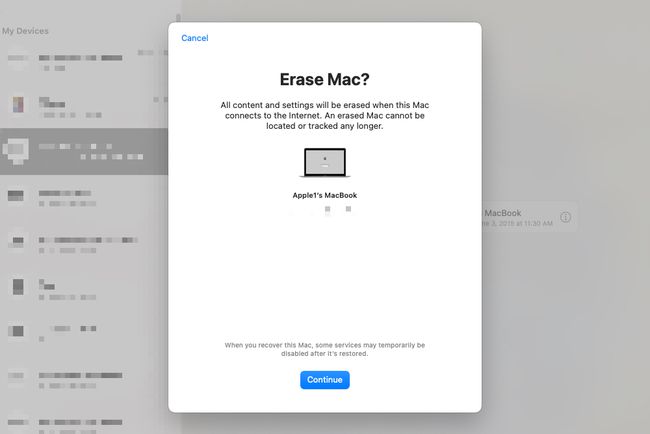
Вас можуть попросити ввести шестизначний пароль. Якщо буде запропоновано, введіть пароль.
-
На наступному екрані ви зможете ввести повідомлення про відновлення, яке відображатиметься на Mac. Введіть повідомлення, яке містить спосіб зв’язатися з вами, і натисніть Стерти.
Пам’ятайте, що кожен, хто відновить пристрій, побачить це повідомлення. Ви можете надати контактну інформацію, але не варто вказувати своє повне ім’я та адресу.
Вам буде запропоновано ввести свій пароль iCloud. Зробіть так і виберіть Стерти.
Тепер стирання буде на розгляді. Програма Find My повідомить вас, коли почнеться стирання.
Як видалити свій Mac віддалено з будь-якого ПК за допомогою iCloud
Цей метод можна використовувати з будь-яким ПК, Mac або мобільним пристроєм, який може відкрити iCloud.com у веб-браузері.
Відкрийте iCloud.com у веб-браузері та увійдіть.
відчинено Знайдіть iPhone.
-
Торкніться Усі пристрої.

-
Виберіть Mac, який потрібно стерти зі списку пристроїв.

-
Тепер у вікні браузера відобразиться Mac з кількома доступними параметрами. Виберіть Стерти Mac.

З’явиться вікно підтвердження. Виберіть Стерти.
Вам знову буде запропоновано ввести пароль iCloud. Зробіть так.
-
Вам буде запропоновано ввести пароль для Mac, який ви хочете стерти. Введіть шестизначний код.
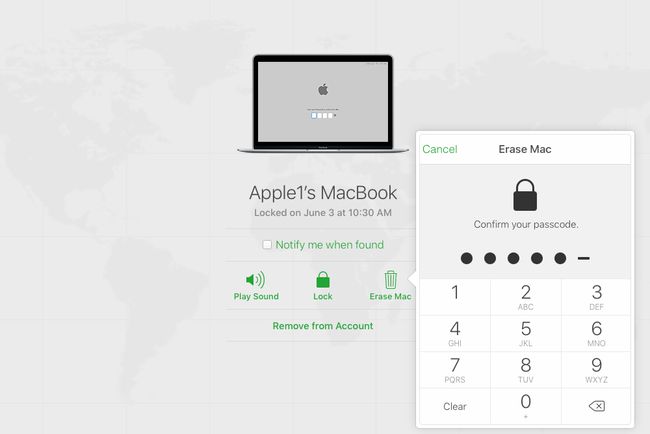
-
Далі ви введете повідомлення про відновлення, яке відобразиться на Mac. Введіть повідомлення з інформацією про те, як з вами зв’язатися, а потім натисніть Готово.
Пам’ятайте, що кожен, хто відновить пристрій, побачить це повідомлення. Ви можете надати контактну інформацію, але не варто вказувати своє повне ім’я та адресу.
Тепер стирання буде на розгляді. Коли почнеться стирання, стан пристрою Mac буде оновлено в розділі «Знайти iPhone».
Що станеться, коли ви протираєте свій Mac віддалено?
Mac заблокує, скине налаштування, видалить його вміст і відобразить введене вами повідомлення про відновлення.
The Екран блокування активується майже миттєво, якщо Mac зараз підключено до Інтернету. Якщо Mac зараз не підключено, це станеться при наступному підключенні. Дані вашого Mac будуть стерті, лише якщо він підключений до Інтернету і все ще прив’язаний до вашого облікового запису iCloud.
Безпека Apple ускладнює доступ до Mac і видалення облікового запису iCloud. Проте подолати безпеку Mac не є неможливим, тому все одно слід вживати заходів обережності, як-от скидання важливих паролів та змушуючи пристрої виходити зі служб, наприклад Gmail, що використовується на Mac.
Чи видаляє стирання Mac iCloud?
Стирання Mac не видаляє iCloud. Усім, хто спробує використовувати Mac після стирання, знадобиться пароль iCloud для облікового запису iCloud, до якого він прив’язаний до Mac.
FAQ
-
Як зазвичай стерти Mac?
Якщо ви хочете стерти свій Mac локально, а не віддалено, ви також можете зробити це. Зверніться до наших посібників очищення MacBook і MacBook Pro так само, як протирання MacBook Air для покрокових інструкцій, які допоможуть вам у цьому процесі.
-
Як стерти Mac без пароля?
Вам не потрібен пароль, щоб стерти дані з вашого Mac, навіть якщо ваш обліковий запис користувача Mac вимагає введення пароля. Однак без пароля ви не зможете створити резервну копію або отримати доступ до даних цього облікового запису. Таким чином, очищення Mac призведе до видалення всіх цих даних.
